MS Office luôn thiết lập một số tính năng cơ bản cho người dùng, nhưng cũng có phần tùy chọn (Option) có thể thay đổi một số tính năng phù hợp do người dùng tự đặt. QuanTriMang.com xin giới thiệu cách thay đổi một số tùy chọn như sau:
Bỏ chế độ tự động điền số thứ tự và ký tự đầu dòng tự động
Trong 1 vài trường hợp có thể bạn không muốn dùng chế độ khi xuống dòng MS Word tự động nhập số thứ tự hoặc ký tự đầu dòng, có thể dùng phím tắt Ctrl + Z để bỏ tạm thời chế độ này. Bạn cũng có thể đặt bỏ hẳn chế độ này, cách làm như sau:
1. Vào Tools / AutoCorrect Options…
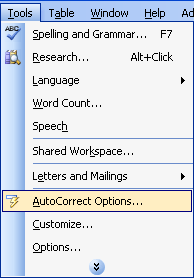
2. Xuất hiện hộp thoại AutoCorrect, chọn thẻ AutoFormat As You Type:
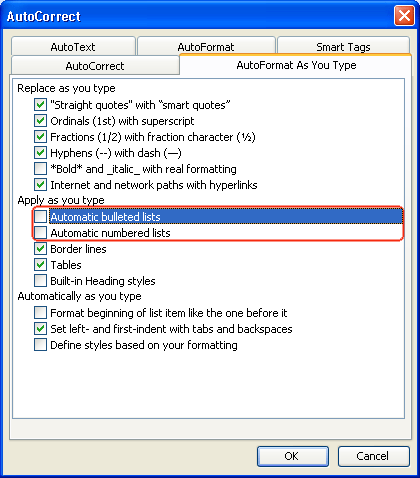
Bạn bỏ đánh dấu lựa chọn ở 2 dòng:
- £ Automatic bulleted lists
- £ Automatic numbered lists
3. Tiếp tục chọn thẻ AutoFormat
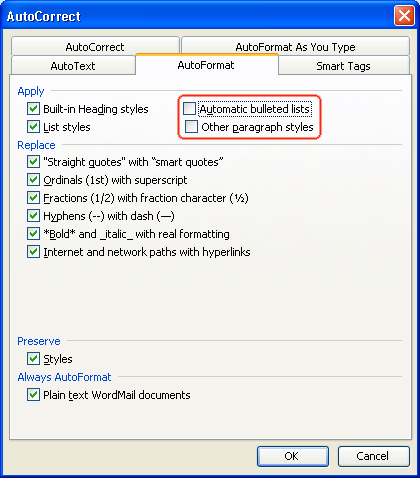
Bạn cũng bỏ 2 đánh dấu lựa chọn ở 2 dòng:
- £ Automatic bulleted lists
- £ Other paragraph styles.
4. Chọn nút OK
Thay đổi đơn vị đo chiều dài trong Office
1. Vào Tools / Options…
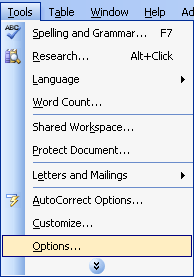
2. Xuất hiện hộp thoại Option, chọn thẻ General:
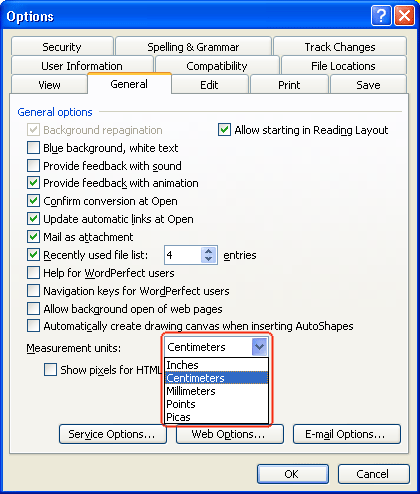
Tại vùng Measurement units, bạn chọn loại đơn vị thường dùng.
- Inches: Đơn vị đo chiều dài của Anh (1inch = 2.54cm)
- Centimeters: cm
- Millimeters: mm
- Points: Thường được viết tắt là pt, 72 pt xấp xỉ bằng 1 inch. Cỡ chữ thường được biểu diễn bằng đơn vị pt.
- Picas: Là đơn vị đo lường xấp xỉ bằng 1/6 inch, hoặc 12 point. Pica được dùng để mô tả các kích thước theo chiều dọc và chiều ngang trên trang.
3. Chọn OK
Đặt chế độ tự động sao lưu dữ liệu.
1. Vào Tools / Options…
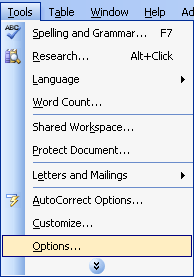
2. Xuất hiện hộp thoại Options, chọn thẻ Save:
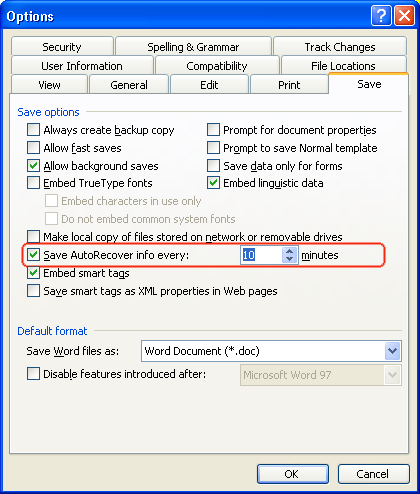
Bạn đánh dấu lựa chọn R Save AutoRecover info every: Đặt thời gian tự động lưu dữ liệu (Trên ảnh đặt: cứ 10 phút MS Word sẽ tự động lưu dữ liệu lại).
3. Chọn nút OK.
Bỏ chế độ kiểm tra chính tả, từ ngữ tiếng Anh
MS Word mặc định sau khi cài đặt luôn hiển thị chế độ kiểm tra lỗi chính tả và ngữ pháp tiếng Anh cho bạn bằng những gạch chân màu đỏ và màu xanh dưới từ ngừ. Khi gõ tiếng Việt có thể sẽ làm bạn khó chịu, cách bỏ như sau:
1. Vào Tools / Options…
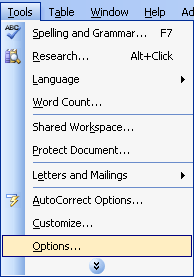
2. Xuất hiện hộp thoại Option, chọn thẻ Spelling & Grammar
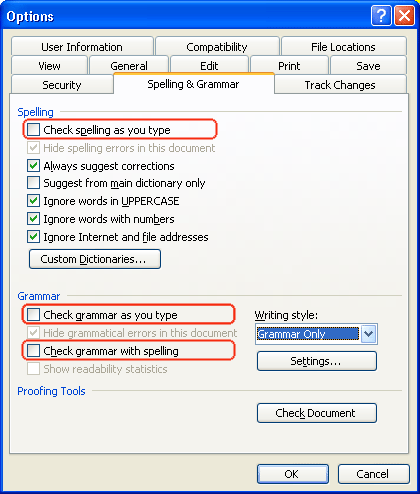
Bạn bỏ dấu lựa chọn ở 3 dòng như sau:
- £ Check spelling as you type
- £ Check grammar as you type
- £ Check grammar with spelling.
3. Chọn nút OK
Ẩn / hiện đường viền bao quanh văn bản
1. Vào Tools / Options…
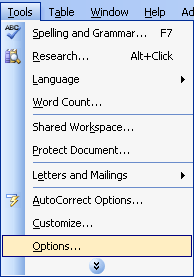
2. Xuất hiện hộp thoại Option, chọn thẻ View:
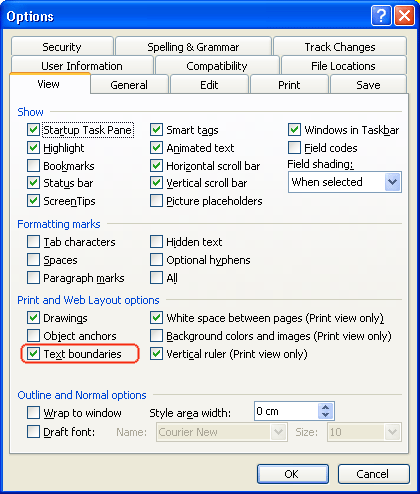
- £ Text boundaries: Ẩn đường viền bao quanh văn bản.
- R Text boundaries: Cho hiển thị đường viền bao quanh văn bản.
3. Chọn nút OK
 Công nghệ
Công nghệ  AI
AI  Windows
Windows  iPhone
iPhone  Android
Android  Học IT
Học IT  Download
Download  Tiện ích
Tiện ích  Khoa học
Khoa học  Game
Game  Làng CN
Làng CN  Ứng dụng
Ứng dụng 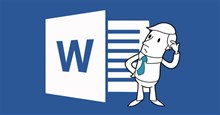

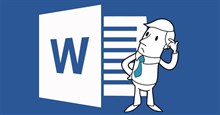
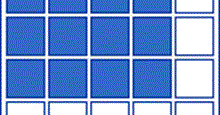













 Linux
Linux  Đồng hồ thông minh
Đồng hồ thông minh  macOS
macOS  Chụp ảnh - Quay phim
Chụp ảnh - Quay phim  Thủ thuật SEO
Thủ thuật SEO  Phần cứng
Phần cứng  Kiến thức cơ bản
Kiến thức cơ bản  Lập trình
Lập trình  Dịch vụ công trực tuyến
Dịch vụ công trực tuyến  Dịch vụ nhà mạng
Dịch vụ nhà mạng  Quiz công nghệ
Quiz công nghệ  Microsoft Word 2016
Microsoft Word 2016  Microsoft Word 2013
Microsoft Word 2013  Microsoft Word 2007
Microsoft Word 2007  Microsoft Excel 2019
Microsoft Excel 2019  Microsoft Excel 2016
Microsoft Excel 2016  Microsoft PowerPoint 2019
Microsoft PowerPoint 2019  Google Sheets
Google Sheets  Học Photoshop
Học Photoshop  Lập trình Scratch
Lập trình Scratch  Bootstrap
Bootstrap  Năng suất
Năng suất  Game - Trò chơi
Game - Trò chơi  Hệ thống
Hệ thống  Thiết kế & Đồ họa
Thiết kế & Đồ họa  Internet
Internet  Bảo mật, Antivirus
Bảo mật, Antivirus  Doanh nghiệp
Doanh nghiệp  Ảnh & Video
Ảnh & Video  Giải trí & Âm nhạc
Giải trí & Âm nhạc  Mạng xã hội
Mạng xã hội  Lập trình
Lập trình  Giáo dục - Học tập
Giáo dục - Học tập  Lối sống
Lối sống  Tài chính & Mua sắm
Tài chính & Mua sắm  AI Trí tuệ nhân tạo
AI Trí tuệ nhân tạo  ChatGPT
ChatGPT  Gemini
Gemini  Điện máy
Điện máy  Tivi
Tivi  Tủ lạnh
Tủ lạnh  Điều hòa
Điều hòa  Máy giặt
Máy giặt  Cuộc sống
Cuộc sống  TOP
TOP  Kỹ năng
Kỹ năng  Món ngon mỗi ngày
Món ngon mỗi ngày  Nuôi dạy con
Nuôi dạy con  Mẹo vặt
Mẹo vặt  Phim ảnh, Truyện
Phim ảnh, Truyện  Làm đẹp
Làm đẹp  DIY - Handmade
DIY - Handmade  Du lịch
Du lịch  Quà tặng
Quà tặng  Giải trí
Giải trí  Là gì?
Là gì?  Nhà đẹp
Nhà đẹp  Giáng sinh - Noel
Giáng sinh - Noel  Hướng dẫn
Hướng dẫn  Ô tô, Xe máy
Ô tô, Xe máy  Tấn công mạng
Tấn công mạng  Chuyện công nghệ
Chuyện công nghệ  Công nghệ mới
Công nghệ mới  Trí tuệ Thiên tài
Trí tuệ Thiên tài